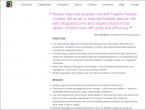Преобразование Video в VGA или монитор как телевизор. Распиновка HDMI кабеля и разъёма, схема распайки контактов Распиновка вга разъема монитора на тюльпан
Вам понадобится
- Интернет, очень старая видеокарта с поддержкой tv-out over d-sub, разъем d-sub m, разъем rca, коаксиальный кабель 75 Ом, паяльные принадлежности
Инструкция
В интернете вы найдете уже готовый разъем vga тюльпан, но к сожалению, даже если вы его купите, он не будет работать. Для передачи композитного сигнала из компьютера необходимо, чтобы поддерживала данный вид стандарта сигнала. До 2000 года выпускали видеокарты с поддержкой tv-out over d-sub. То есть действительно к такой видеокарте вы могли телевизор переходник vga тюльпан. Однако после 2000 года стандарт передачи сигналов был изменен, и видеокарты перестали передавать композитный сигнал. Таким образом если вы сделаете переходник vga тюльпан или купите готовый и попробуете использовать его на современной видеокарте, то переходник не будет работать ни при каких условиях.
Если вам все-таки необходимо вывести сигнал с vga выхода современной видеокарты через композитный вход на телевизор (желтый тюльпан видео), то единственный способ сделать это - приобрести специальное устройство-конвертер. Оно осуществляет перекодирование сигнала между различными стандартами. Стоимость данного конвертера варьируется от 10 до 20$ США. Это достаточно сложное устройство, поэтому собрать его самостоятельно под силу только профессионалу.
Если вы счастливый обладатель древней видеокарты (выпуск до 2000 года), которая поддерживает tv-out over d-sub, например фирмы Matrox, вы можете попробовать сделать переходник vga тюльпан самостоятельно. Для этого вам необходима схема соединения разъемов rca и d-sub или "распиновка".

Подготовьте разъемы vga и тюльпан для пайки. Откройте защитный корпус, нанесите флюс на нужные контактные площадки в соответствии с распиновкой. Возьмите отрезок кабеля нужной длины, зачистите концы, залудите их.
Обязательно наденьте корпуса разъемов на кабель перед тем, как припаивать его к разъемам. Припаяйте внутреннюю жилу кабеля к центральной контактной площадке разъема тюльпан и к контакту номер 3 разъема vga. Припаяйте экранирующий проводник кабеля (оплетку) к другому контакту разъема тюльпан и к контакту номер 8 разъема vga с другой стороны кабеля.
Соберите разъемы на обоих концах кабеля. Переходник готов. Вы можете пробовать подключать телевизор к компьютеру.
Видео по теме
Обратите внимание
Обратите особое внимание на настройку формата сигнала, разрешения и разгерцовку. Начните с самых низких значений. Телевизор может не распознать видео сигнал при большинстве комбинаций этих параметров, поэтому попробуйте разные варианты.
Самый простой способ подключения телевизора к компьютеру - видеокарта с наличием отдельного tv-out, тюльпан или s-video.
Так же вы можете использовать конвертер.
Возможно вам подойдет другой способ подключения компьютера к телевизору, например:
- подключение кабелем vga vga, если на телевизоре есть vga вход. Некоторые современные модели телевизоров комплектуются специальным переходником для подключения vga;
- подключение через переходник vga s-video. Такое подключение возможно на некоторых моделях видеокарт ATI Radeon, например, серии 3000 и специальной настройке драйвера видеокарты. Так же на телевизоре должен быть вход s-video;
- подключение через переходник vga YPbPr. То же, что и в предыдущем пункте, но на телевизоре должен быть компонентный вход YPbPr (три тюльпана не желтых);
- подключение через переходник vga SCART. То же, что и в предыдущем пункте, но на телевизоре должен быть вход SCART (гребенка).
Источники:
- переходник с vga на тюльпан купить
Вопрос о том, как сделать переходник vga тюльпан, сегодня знаменит как никогда. Многим нравится идея подключения телевизора к компьютеру. И на этом делают много спекуляций.
Вам понадобится
- Интернет, дюже ветхая видеокарта с помощью tv-out over d-sub, разъем d-sub m, разъем rca, коаксиальный кабель 75 Ом, паяльные принадлежности
Инструкция
1. В интернете вы обнаружите теснее готовый разъем vga тюльпан, но к сожалению, даже если вы его приобретете, он не будет трудиться. Для передачи композитного сигнала из компьютера в телевизор нужно, дабы видео карта поддерживала данный вид эталона сигнала. До 2000 года выпускали видеокарты с помощью tv-out over d-sub. То есть подлинно к такой видеокарте вы могли подключить телевизор через переходник vga тюльпан. Впрочем позже 2000 года эталон передачи сигналов был изменен, и видеокарты перестали передавать композитный сигнал. Таким образом если вы сделаете переходник vga тюльпан либо приобретете готовый и испробуете применять его на нынешней видеокарте, то переходник не будет трудиться ни при каких условиях.
2. Если вам все-таки нужно вывести сигнал с vga выхода нынешней видеокарты через композитный вход на телевизор (желтый тюльпан видео), то исключительный метод сделать это – купить особое устройство-конвертер. Оно осуществляет перекодирование сигнала между разными эталонами. Стоимость данного конвертера варьируется от 10 до 20$ США. Это довольно трудное устройство, следственно собрать его независимо под силу только специалисту.

3. Если вы радостный владелец старинной видеокарты (выпуск до 2000 года), которая поддерживает tv-out over d-sub, скажем фирмы Matrox, вы можете испробовать сделать переходник vga тюльпан самосильно. Для этого вам нужна схема соединения разъемов rca и d-sub либо “распиновка”.

4. Подготовьте разъемы vga и тюльпан для пайки. Откройте оборонительный корпус, нанесите флюс на необходимые контактные площадки в соответствии с распиновкой. Возьмите отрезок кабеля надобной длины, зачистите концы, залудите их.
5. Неукоснительно наденьте корпуса разъемов на кабель перед тем, как припаивать его к разъемам. Припаяйте внутреннюю жилу кабеля к центральной контактной площадке разъема тюльпан и к контакту номер 3 разъема vga. Припаяйте экранирующий проводник кабеля (оплетку) к иному контакту разъема тюльпан и к контакту номер 8 разъема vga с иной стороны кабеля.
6. Соберите разъемы на обоих концах кабеля. Переходник готов. Вы можете пробовать подключать телевизор к компьютеру.
Видео по теме
Обратите внимание!
Обратите специальное внимание на настройку формата сигнала, разрешения и разгерцовку. Начните с самых низких значений. Телевизор может не распознать видео сигнал при большинстве комбинаций этих параметров, следственно испробуйте различные варианты.
Полезный совет
Самый примитивный метод подключения телевизора к компьютеру – видеокарта с наличием отдельного tv-out, тюльпан либо s-video.Так же вы можете применять конвертер.Допустимо вам подойдет иной метод подключения компьютера к телевизору, скажем:- подключение кабелем vga vga, если на телевизоре есть vga вход. Некоторые современные модели телевизоров комплектуются особым переходником для подключения vga;- подключение через переходник vga s-video. Такое подключение допустимо на некоторых моделях видеокарт ATI Radeon, скажем, серии 3000 и особой настройке драйвера видеокарты. Так же на телевизоре должен быть вход s-video;- подключение через переходник vga YPbPr. То же, что и в предыдущем пункте, но на телевизоре должен быть компонентный вход YPbPr (три тюльпана не желтых);- подключение через переходник vga SCART. То же, что и в предыдущем пункте, но на телевизоре должен быть вход SCART (гребенка).
У меня имеется преклонный, в годах, ЭЛТ (CRT) монитор SONY 200 GS Trinitron. Отличные цвета, хорошее состояние, но уже морально устаревший, хотя физически ещё хоть куда. Мысль использовать этот обычный компьютерный монитор с 15 pin VGA (D-sub) входом как телевизор довлела давно, но до реализации на практике никак не доходило. И вот настал этот долгожданный момент.
Был заказан конвертер модели HDV200-A. Он позволяет преобразовывать обычный стандартный сигнал Video от любого источника: DVD, VCR, TV тюнера (DVB-T, DVB-С, DVB-S), камеры и etc. в VGA (D-sub), который стандартный почти во всех мониторах.  Конвертер поддерживает на выходе следующие разрешения: 800X600@60Hz, 800X600@75Hz, 1024X768@60Hz, 1280X1024@60Hz, 1440X900@60Hz, 1680X1050@60Hz, 1920X1080@60Hz, 1920X1200@60Hz.
Конвертер поддерживает на выходе следующие разрешения: 800X600@60Hz, 800X600@75Hz, 1024X768@60Hz, 1280X1024@60Hz, 1440X900@60Hz, 1680X1050@60Hz, 1920X1080@60Hz, 1920X1200@60Hz.
Поддерживает (автоопределение) следующие форматы цветности: PAL, NSTC и SECAM. Именно наличие SECAM оказалось решающим при выборе именно этой модели, т.к. предполагалось использовать его для конвертирования сигнала от цифрового эфирного тюнера DVB-T где возможно мог и использоваться SECAM.
Заказ из Поднебесной был отправлен 5 декабря, 17 января он поступил в почтовое отделение. На руки получил 22 января и его сразу проверил.
В комплект входит картонная коробка, сам конвертер, блок питания (плохо что с плоскими сетевыми контактами, но об этом знал и поэтому заранее купил переходник на круглые), два шнурка – RCA на Video и S-VIDEO, небольшой мануал. Картонная коробка была обернута двумя слоями тонкого листового пенополиэтилена и всё упаковано в черный пакет. Повреждения при пересылке отсутствуют.
Сигнал Video брался от HD цифрового тюнера Витязь HDR-826
Данный тюнер универсальный и позволяет принимать цифровые сигналы как эфирные – DVB-T, так и кабельные - DVB-C, есть возможность подключения карточки доступа (кодированные каналы). Выходы (тюнера) - SCART, RCA, HDMI. В нашем случае использовался SD сигнал (576i) DVB-C цифрового пакета местного кобельного оператора. Фото с экрана монитора канала Кино хит ниже Текущее разрешение 1280X1024@60Hz. Изображение четкое, без хвостов, повторов, переходов и всяких тянучек, т.к. изначально используется сигнал от цифрового тюнера.
Текущее разрешение 1280X1024@60Hz. Изображение четкое, без хвостов, повторов, переходов и всяких тянучек, т.к. изначально используется сигнал от цифрового тюнера.
Разрешение, устанавливается последовательным нажатием кнопки Resolution. Другой кнопкой Menu изменяются параметры монитора – Яркость, Насыщенность, Контрастность, Цветовой оттенок.
Кнопка Input – переключение между входными сигналами от разных источников.
При выборе текущие режимы высвечиваются на экране монитора и через несколько секунд исчезают. Текущие настройки при отключении питания конвертера судя по всему сохраняются. Сбоку конвертера имеется разъём для подключения выносного блока питания 5V. Рядом индикатор питания – красный светодиод заклеенный стикером о проверке качества. Смотрится это довольно прикольно, т.е. подсвеченный стикер.
В процессе работы корпус конвертера нагревается примерно до 45 градусов.
Сразу оговорюсь, использовался только SD сигнал - 576i, (точнее 625 строк), с HD сигналом 1920X1080 не проверялся, хотя конвертер и тюнер поддерживают такой режим, но местный кобельный оператор только планирует вести вещание в HD, да и к тому же нужен современный монитор с диагональю как минимум примерно 22” и более. И скорее всего это будет SD сигнал. Данный вопрос требует дополнительной проработки
Звук (Audio), само собой разумеется от тюнера пускается на любой стереоусилитель (например те же компьютерные колонки).
Покупкой очень доволен, наконец-то нашел применение старому монитору. Теперь можно подумать о покупке Iiama Prolite XB2483HSU.
Действительно очень полезная и нужная вещь.
— переходник, позволяющий соединить видео выход компьютера с обычным цветным телевизором. Ниже рассмотрим несколько вариантов подобного переходника, опишем плюсы и минусы каждой конструкции и приведем советы по изготовлению переходника VGA SCART своими руками.
Прежде чем начать, одно важное уточнение: все советы и инструкции в настоящем руководстве, представлены «как есть», и каждый использует их на свой страх и риск.
Назначение выводов VGA-SCART
Чтобы понять функционирование приведенных ниже схем переходников VGA SCART, рассмотрим различные типы сигналов, которые необходимо передать от компьютера к телевизору.
Сигнал RGB
Основной сигнал, который передается по кабелю от компьютера к телевизору, это RGB сигнал с разбивкой на три составляющие (R-красный, G-зеленый, B-синий) К счастью, в данном случае стандартный и разъем SCART полностью совместимы (выходы: амплитуда 0,7В, сопротивление 75-го Ом). Поэтому вы можете напрямую подключить соответствующие контакты, не прибегая к использованию специальных схем или устройств (позже рассмотрим и этот вариант).
Общий провод
В VGA и SCART разъемах несколько выводов имеющие соединение с общим проводом (массой), которые часто бывают соединены друг с другом внутри кабеля. Их общее соединение позволяет свести на нет различные помехи (особенно в отношении трех RGB линий). То же самое относится и к экранированному кабелю.
Примечание: по существу общий провод бывает только один, поэтому это нормально, что все контакты имеющие обозначение массы соединены вместе.
720p/60Hz, 1080p/60Hz...
Аудио и видео преобразователь
Сигнал Аудио
Для того, чтобы вывести звук на телевизор, необходимо взять кабель со стандартным 3,5 мм разъемом для ПК и подключите его на прямую к разъему SCART. Можно вывести как моно, так и стерео звук, не прибегая к использованию специальных устройств и схем. Только будьте осторожны, чтобы не путать аудио-выход с аудио-входом, поскольку у SCART они расположены рядом.
Сигналы коммутации
Как уже упоминалось ранее, вход SCART может принимать различные типы сигналов. Для того чтобы телевизору понять какой тип сигнала подан на вход, существует специальный контакт «RGB Blanking» (вывод 16). Если на данный контакт подать напряжение 0…0,4В, то телевизор будет ожидать «Композитный сигнал», если 1…3В, то сигнал «RGB». Использование данного вида сигнала крайне важно для функционирования переходника VGA-SCART, и как мы увидим далее, существуют различные способы получить его.
Другой вывод, который может нас заинтересовать – это «Swtch» (вывод 8). Данный вывод предназначен для переключения режима TV/AV. Также на некоторых телевизорах этот вывод позволяет установить «соотношение» сторон изображения:
- Режим ТВ режим — от 0 до 2 В.
- Режим AV с соотношением 16: 9 – от 5 до 8В.
- Режим AV с соотношением 4: 3 — от 9,5 до 12В.
Если не подавать сигнал на данный вывод, то телевизор останется в состоянии по умолчанию (режим TV), и тогда для перехода в режим AV нам нужно будет воспользоваться пультом дистанционного управления.
Сигналы синхронизации
Здесь начинается самое сложное в вопросе построения VGA-SCART переходника. Синхронизация сигналов у видеокарты компьютера сильно отличается от системы синхронизации, которая используются в обычном телевизоре, поэтому необходимо прибегнуть к некоторым уловкам, чтобы сделать их совместимыми. Отличие между собой большинства схем VGA-SCART переходников основано на способах решения этой проблемы.
В компьютере стандартный VGA предполагает использование двух различных сигналов для синхронизации, один вертикальный (60 Гц) и один горизонтальный (31 кГц). Оба сигнала работают в соответствии с логикой TTL и, следовательно, имеют пиковое значение, равное 5В. И наконец, сигналы могут быть либо положительным, либо отрицательным в зависимости от используемого режима работы видео.
Вместе с тем, телевизору необходим только один составной сигнал синхронизации с пиковым значением около 1…3В. Также частота горизонтальной развертки значительно ниже, около 15 кГц (вертикальная, а практически совпадает 50…60 Гц). Наконец, сигнал должен быть всегда отрицательного характера.

Основная проблема, с которой мы сталкиваемся — горизонтальная синхронизации. Собрать схему для этого преобразования достаточно сложное занятие. В этом случае, как правило, вносят изменения в сам источник сигнала (видеокарту), используя специальное программное обеспечение или даже модифицированный VGA (вроде знаменитого ArcadeVGA), чтобы получить непосредственно 15 кГц на выходе VGA. Этот вопрос мы рассмотри далее.
Получение синхросигнала 15кГц программными средствами
Как уже упоминалось в предыдущем разделе, решением главной задачи при построении переходника VGA SCART, это получение сигнала горизонтальной синхронизации на 15 кГц. Как правило, решение достигается за счет изменения, в основном в области программного обеспечения, настройки видеокарты персонального компьютера. Кроме этого, сигналы синхронизации должен быть отрицательным, т.е. с постоянным уровнем до + 5В, который устремляется к нулю во время самого импульса.
Программа Soft-15кГц
Это интересное программное обеспечение под Winows XP/Vista, созданное немецким программистом, позволяет очень простым способом получить сигнал синхронизации в 15 кГц отрицательного типа. Она совместима с большинством видеокарт, и очень проста в использовании.

Единственным ее недостатком является то, что во время запуска операционной системы сигнал от видеокарты остается на уровне 31khz, так что вы не можете видеть ничего до конца загрузки Windows. Пользоваться программой Soft15khz довольно просто: после загрузки, просто распакуйте rar-архив с программой и запустите ее (не требуется установка), далее нажимаете на «Install 15кГц» и перезагружаете компьютер.
(1,4 MiB, скачано: 2 464)

Это мощное программное обеспечение для редактирования всех параметров видеокарты, в том числе и получение синхросигнала в 15 кГц. Программа не является бесплатной, хотя она может с успехом использоваться в условно-бесплатной версии (единственный недостаток в данном случае является наличие заставки, которое длится около шести секунд при запуске). Скачать программу PowerStrip можно с официального сайта .
Получение синхросигнала 15кГц аппаратными средствами
Обратимся теперь к изучению различных схем переходников VGA SCART, начиная от самых простых до самых сложных. Начнем, пожалуй, с распиновки выводов VGA и SCART разъемов:

Базовая схема с композитной синхронизацией (только для видеокарт ATI RADEON)
- Плюсы : Легко реализовать, не требует никаких специальных компонентов.
- Минусы: Требуется внешний источник питания 5 В и 12В, работает только с определенными ATI Radeon видеокартами.

В основном используются три линии RGB (VGA контакты 1, 2, 3) подключаемые к соответствующим контактам SCART (контакты 15, 11, 7). Так же необходимо соединить и общие провода каждого канала (конечно достаточно одного общего провода, но для качественного экранирования лучше использовать их все). Для этого выводы с VGA (6,7,8) необходимо соединить с 13, 9, 5 SCART.
Примечание: эти связи всегда одинаковы во всех схемах переходников. Пунктирный коричневый провод, который соединяет контакты 10 VGA и 17 SCART общий провод сигнала синхронизации. Черный провод, связывает экрананированные оболочки кабеля обоих разъемов. И, наконец, коричневый провод, который идет от 13 контакта VGA к 20 SCART передает составной синхронизирующий сигнал.
ВНИМАНИЕ: Для того, чтобы эта схема переходника VGA SCART работала, очень важно, чтобы видеокарта поддерживала режим синхронизирующего сигнала на выводе 13, который обычно отсутствует у большинства видеокарт и только некоторые видеокарты, принадлежащие к семейству ATI RADEON могут поддерживать данный режим работы.
Получение сигнала синхронизации с помощью диодов и резисторов
- Плюсы : Работает с любыми видеокартами, наличие функции включение по внешнему сигналу.
- Минусы: Требуется внешнее питание 12В.

Рассмотрим первую схему переходника. В данном случае соединения линий R, G, B и массы такое же, как и у предыдущей схемы. Схема позволяет использовать обычную видеокарту (не генерирующую композитный видеосигнал). Сигналы синхронизации от контактов 13 и 14 VGA смешивают в цепи диодов и резистора 330 Ом, а затем передаются на обычный 20-контактный Scart.
Использование биполярного транзистора для смешивания двух синхронизирующих сигналов обеспечивает хорошее качество изображения.
Вместо использования внешнего источника питания, напряжение 5В взято с вывода 9 VGA. Правда не все видеокарты способны обеспечить это напряжение, особенно карты старшего поколения. В любом случае все последние модели, совместимые с VESA 2.0 должны подойти. В данной схеме к выводу 8 подведено не 12В (для включения режима AV), а 5В. При поддержки телевизором режима переключения соотношения сторон при 5В будет активировано соотношение 16: 9 вместо 4: 3.
Переходник на микросхеме 74HC86
- Плюсы: Отличное качество и совместимость (работает с любыми видеокартами)
- Минусы: Безусловно одна из наиболее сложных схем.

Схема переходника VGA SCART построена на интегральной микросхеме 74HC86 (четыре логических элемента «Исключающее ИЛИ»). Также требуется наличие внешнего источника питания 5В. Сигналы смешиваются при помощи элементов исключающее ИЛИ, на выходе которого получается композитный сигнал отличного качества. Переходник работает с любым телевизором, обеспечивает отрицательный сигнал на частоте 15кГц.
Название HDMI (High Definition Multimedia Interface) дословно переводится как Высокой Четкости Мультимедийный Интерфейс. Стандартный HDMI кабель состоит из 19 проводов. Зная схему распиновки кабеля, можно подключить к нему HDMI розетку или починить обрыв провода, заменить поврежденный разъем. Нумерация отдельны контактов розетки производится справа налево, причем в верхнем ряду находятся контакты с нечетными номерами, а в нижнем – с четными.
HDMI используется в качестве интерфейса для передачи несжатых цифровых видео и аудио сигналов высокого качества. HDMI интерфейс поддерживает передачу в максимальном разрешении видео и аудио сигналов таких форматов как DTS, LPCM, DVD-Audio, Dolby Digital, Super Audio CD и т.д. HDMI может иметь максимальную скорость передачи данных до 10,2 Гбит/сек (340 МГц). Интерфейс использует протокол TMDS.

Разъёмы HDMI (мини, микро) и их цоколёвка
- Тип «A» — 19 контактов, спецификация 1.0
- Тип «B» — 29 контактов, спецификация 1.0
- Тип «C» — 19 контактов (mini), спецификация 1.3
- Тип «D» — 19 контактов (micro), спецификация 1.4
- Тип «E» — 19 контактов, спецификация 1.4

Распиновка HDMI Type A (19pin)

Распиновка HDMI Type B (29pin)

Распиновка HDMI Type C mini (19pin)

Распиновка HDMI Type D micro (19pin)
| Контакт | Описание сигнала | |||
| HDMI
Type A (standard) |
HDMI
Type B |
HDMI
Type C (mini) |
HDMI
Type D (micro) |
|
| 1 | 1 | 2 | 3 | TMDS Data2+ (Видеосигнал, пара 2) |
| 2 | 2 | 1 | 4 | TMDS Data2 Shield (Экран видеосигнала) |
| 3 | 3 | 3 | 5 | TMDS Data2- (Видеосигнал, пара 2) |
| 4 | 4 | 5 | 6 | TMDS Data1+ (Видеосигнал, пара 1) |
| 5 | 5 | 4 | 7 | TMDS Data1 Shield (Экран видеосигнала) |
| 6 | 6 | 6 | 8 | TMDS Data1- (Видеосигнал, пара 1) |
| 7 | 7 | 8 | 9 | TMDS Data0+ (Видеосигнал, пара 0) |
| 8 | 8 | 7 | 10 | TMDS Data0 Shield (Экран видеосигнала) |
| 9 | 9 | 9 | 11 | TMDS Data0- (Видеосигнал, пара 0) |
| 10 | 10 | 11 | 12 | TMDS Clock+ (Тактовая частота видеосигнала) |
| 11 | 11 | 10 | 13 | TMDS Clock Shield (Экран тактовой частоты видеосигнала) |
| 12 | 12 | 12 | 14 | TMDS Clock- (Тактовая частота видеосигнала) |
| — | 13 | — | — | TMDS Data5+ (Видеосигнал, пара 5) |
| — | 14 | — | — | TMDS Data5 Shield (Экран видеосигнала) |
| — | 15 | — | — | TMDS Data5- (Видеосигнал, пара 5) |
| — | 16 | — | — | TMDS Data4+ (Видеосигнал, пара 4) |
| — | 17 | — | — | TMDS Data4 Shield (Экран видеосигнала) |
| — | 18 | — | — | TMDS Data4- (Видеосигнал, пара 4) |
| — | 19 | — | — | TMDS Data3+ (Видеосигнал, пара 3) |
| — | 20 | — | — | TMDS Data3 Shield (Экран видеосигнала) |
| — | 21 | — | — | TMDS Data3-(Видеосигнал, пара 3) |
| 13 | 22 | 14 | 15 | CEC (Сигнал) |
| 14 | 23 | 17 | 2 | Reserved (HDMI 1.0-1.3c) HEC Data- (HDMI 1.4+ with Eternet) |
| — | 24 | — | — | Reserved (Зарезервирован в кабеле, но не подключен) |
| 15 | 25 | 15 | 17 | SCL (I2C Serial Clock for DDC) |
| 16 | 26 | 16 | 18 | SDA (I2C Serial Data for DDC) |
| 17 | 27 | 13 | 16 | DDC/CEC/HEC Ground (Заземление) |
| 18 | 28 | 18 | 19 | +5V Power (max 50 mA) (Питание) |
| 19 | 29 | 19 | 1 | Hot Plug Detect (All versions) (горячее подключение) HEC Data+ (HDMI 1.4+ with Ethernet) |

Распиновка HDMI кабеля по цветам
HDMI кабель разбит на 5 групп по 3 жилы. И еще 4 жилы идут отдельно. Разъем обеспечивает коммутацию четырех групп экранированных симметричных цепей для передачи цифровых видеосигналов (экран из алюминиевой фольги), отдельных проводов служебных данных и питания.

| Номер контакта | Назначение | Цвет провода | Примечание |
| 1 | Видеосигнал 2+ | Белый | Красная группа |
| 2 | Видеосигнал 2 экран | Экран | |
| 3 | Видеосигнал 2- | Красный | |
| 4 | Видеосигнал 1+ | Белый | Зеленая группа |
| 5 | Видеосигнал 1 экран | Экран | |
| 6 | Видеосигнал 1- | Зеленый | |
| 7 | Видеосигнал 0+ | Белый | Синяя группа |
| 8 | Видеосигнал 0 экран | Экран | |
| 9 | Видеосигнал 0- | Синий | |
| 10 | Такт + | Белый | |
| 11 | Такт экран | Экран | |
| 12 | Такт - | Коричневый | |
| 13 | Служебный сигнал CEC | Белый | |
| 14 | Утилита | Белый | Желтая группа |
| 15 | Сигнал SCL асимметричной шины | Оранжевый | |
| 16 | Сигнал SDA асимметричной шины | Желтый | |
| 17 | Земля | Экран | Желтая группа |
| 18 | Питание +5 В | Красный | |
| 19 | Детектор подключения | Желтый | Желтая группа |
Единой цветовой маркировки жил не существует и у каждого производителя кабеля может быть своя маркировка. В тестовом экземпляре HDMI кабеля использовалась именно такая.

Распиновка hdmi кабеля на звук
Звук в современных телевизорах или приставках иногда только через HDMI выходит (без обычных выходов аудио или как на наушники, то есть нет старого аудио выхода). Поэтому приходится думать как «извлечь» звуковой сигнал из ейчдимиай гнезда. Для этого можно купить на Али специальный аудиоадаптер (600 руб.) в виде маленькой коробочки, что извлекает звук из сигнала идущего по HDMI и выводит его в аналоговом виде на два разъема RCA тюльпан или в цифровом на оптический SPDIF.
HDMI-DVI распиновка контактов

Распиновка HDMI разъема на тюльпан RCA
Обычно переходником HDMI – RCA пользуются, когда необходимо воспроизвести или передать данные в видео и аудио формате. В данном соединительном кабеле встроен специальный чип, выполняющий роль преобразователя цифрового сигнала HDMI в композитное видео или аудио. Затем этот сигнал поступает через разъем «тюльпан» на экран телевизора.

Для преобразования чисто цифрового сигнала HDMI в аналоговый (S-Video, компонент или композит) нужен не просто переходник, а целое устройство состоящее из приёмника цифрового сигнала, несколько ЦАПов, формирователя телевизионного сигнала, ну и еще кучу деталей по мелочи. Слишком сложно для того, чтобы назвать это просто переходником.
Конструкция переходника выполнена в виде миниатюрного аппаратного модуля с проводом. На одном конце, которого имеется коннектор HDMI, а на другом три разноцветных разъема «тюльпан».
Распиновка переходника HDMI-VGA

Переходник HDMI-VGA состоит не только из одних проводов и разъёмов. Кабель HDMI-VGA представляет собой целую схему на микросхеме, спаять которую самому очень сложно — просто купите готовый адаптер (как и в случае с выделением звука из такого кабеля). Цена его на Али около 700 рублей.


Переходник HDMI-HDMImini

Изготовление кабеля HDMI своими руками

Изготовление кабеля HDMI в домашних условиях не проблема — просто возьмите кусок провода нужной длины и необходимые разъёмы. Зачистите пару сантиметров от оплётки, снимите изоляцию с проводков и аккуратно лудите их.

В зависимости от того, какие разъёмы нужно использовать на концах кабеля, выбираем схему цоколёвки и паяем. Например если надо с обоих сторон иметь hdmi штекеры — схема будет такая:

Здесь указан вариант как для стандартного размера, так и для мини или микро hdmi.